Рекламное объявление
 Скринкасты - это видео с изображением экрана компьютера. Есть много приложений для такой программы, как учебные пособия и обзоры программного обеспечения. Он также часто используется для записи разговоров в видеочате. Есть немало инструменты для создания скринкастов. Сегодня я хотел бы рассмотреть еще один бесплатный инструмент для создания скринкастов, который уже давно существует. Он бесплатный, хорош в том, что он делает, и предлагает несколько ключевых функций.
Скринкасты - это видео с изображением экрана компьютера. Есть много приложений для такой программы, как учебные пособия и обзоры программного обеспечения. Он также часто используется для записи разговоров в видеочате. Есть немало инструменты для создания скринкастов. Сегодня я хотел бы рассмотреть еще один бесплатный инструмент для создания скринкастов, который уже давно существует. Он бесплатный, хорош в том, что он делает, и предлагает несколько ключевых функций.
Цель этой статьи - рассмотреть некоторые из этих ключевых функций. Так что, пристегнитесь и поезжайте и посмотрите, CamStudio это инструмент для ваших потребностей скринкастинга. Я коснусь 4 основных функций. Когда вы попробуете CamStudio, вы увидите, что есть и другие функции, и я думаю, что вы будете довольны их, но ради этой статьи я остановлюсь на 4 ключевых особенностях этого бесплатного скринкаста инструмент.

районы
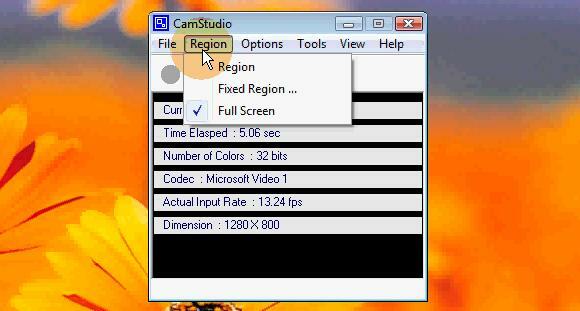
CamStudio предоставляет вам несколько различных опций, когда дело доходит до области записываемого экрана. Выберите «Регион» из выпадающего меню «Регион» и, нажав «Запись», вы сможете нарисовать квадратную область, которую вы хотели бы видеть записанной. Выберите «Фиксированный регион», и вы сможете вводить числа, указывающие возможность и размер желаемой области записи экрана. Выберите «Full Screen», и весь экран будет записан.
У вас также есть возможность включить автоматическое панорамирование, что позволит области записи следовать за курсором.
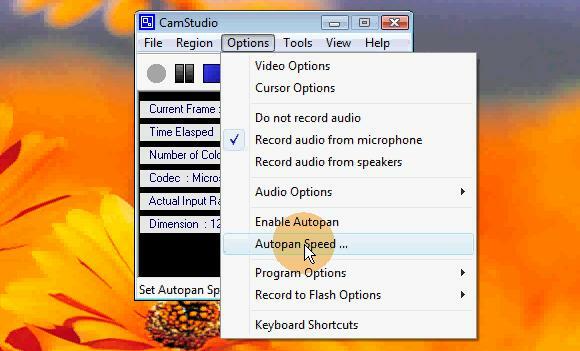
Это позволит вам записывать меньшую область экрана, эффективно увеличивая масштаб того, над чем вы работаете, и при этом иметь возможность использовать весь экран.
курсоры
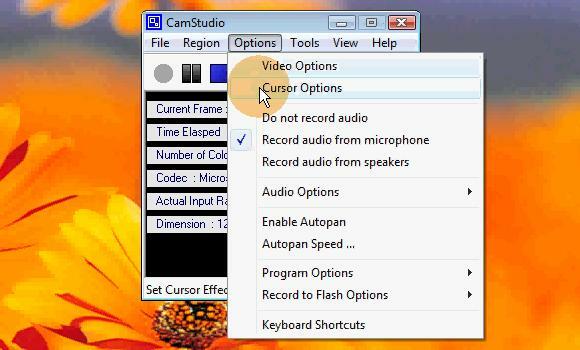
Одна сложность, возникающая при создании скринкастов, - это сложность видеть курсор мыши. CamStudio предлагает несколько вариантов борьбы с этой проблемой.
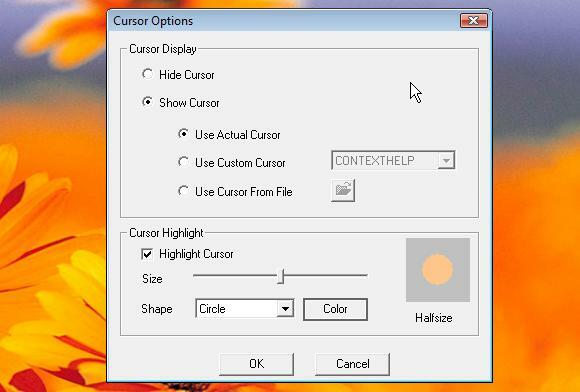
Как вы можете видеть на скриншоте выше, у вас есть несколько опций, таких как использование другого курсора, выделение курсора и даже его полное скрытие.
аудио
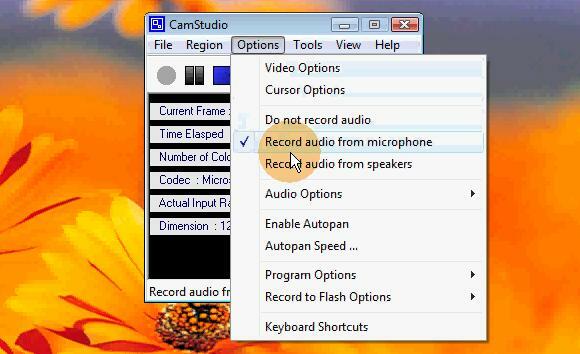
Есть несколько опций с этим бесплатным инструментом для создания скринкастов, когда дело доходит до аудио. Если вы планируете добавить какой-либо звук позже, вы можете не записывать звук. Однако вы также можете выбрать запись голоса через микрофон или запись звука через ваш компьютер.
Экранные аннотации

CamStudio также дает вам возможность добавлять аннотации на экране, небольшие заметки, выноски, стрелки и т. Д. это может быть добавлено к скринкасту, чтобы привлечь внимание к областям экрана. Создать аннотации довольно просто, но есть несколько хитростей, чтобы добавить их в скринкаст. Не волнуйтесь, мы пройдем через это, чтобы убедиться, что это не так уж сложно.
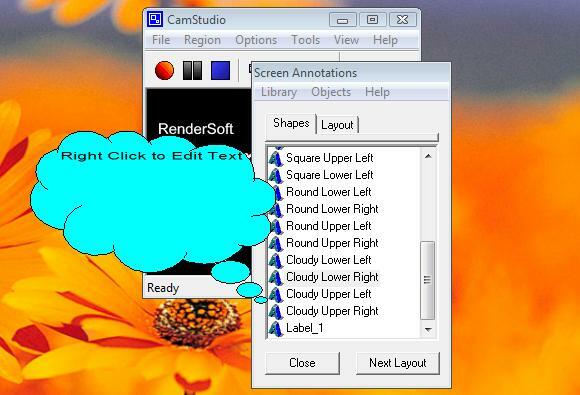
Найдите опцию экранных аннотаций в меню инструментов. Выберите что-то из списка и дважды щелкните по нему. Щелкните правой кнопкой мыши на воздушном шаре, облаке и т. Д. также даст вам некоторые необходимые параметры, такие как редактировать текст, редактировать изображение, редактировать прозрачность и изменять размер. Существуют также варианты сохранения и клонирования аннотации. Если вы не хотите возиться с созданием этих вещей в середине записи, вы можете сохранить их для более быстрого доступа.
Если вы хотите добавить аннотацию к скринкасту, просто приостановите запись, перейдите к сохраненной аннотации, поместите ее в нужное место и продолжайте запись до тех пор, пока она не исчезнет.
Camstudio работает только на Windows.
Ваша очередь высказать свое мнение и / или совет! Какие инструменты вы используете для создания скринкастов? Каким образом вы используете инструменты скринкастинга? Что вы думаете о CamStudio?
Я 30-летний ребенок в глубине души. Я работаю на компьютерах и с тех пор со средней школы. Мне нравится находить новые и интересные сайты, которые полезны каждому человеку. Я годами помогал и обучал людей по вопросам, связанным с технологиями, и не вижу, чтобы я скоро остановился.